 Mac 上の身近な情報を素材に簡単にツイートできるアプリケーション
Mac 上の身近な情報を素材に簡単にツイートできるアプリケーションWhat’s New
- OS X 10.8環境以降で利用できるSharing Service(Twitter他)を利用する仕様に全面移行。
- 旧バージョンで使用していたオープンソース系のモジュールを利用停止。
- OS X 10.8 Mountain Lionが標準に提供する通知機能を新規サポート。
- ”共有する”メニュー項目を新規追加。
- 「なう 写真を投稿 !」メニュー項目で”Aperture”を新規サポート。
- ”マニュアルを参照”メニュー項目を新規追加。
- アイコンイメージの一部を変更。
- Retina対応のアイコンセットをサポート。
ひさしぶりの紹介です。
Mac 上の身近な情報を素材に簡単にツイートできる『EveryTwitteIt!』がアップデート。OS X Mountain Lion 専用版になり、OS X の「Sharing Service」を利用する仕様に変更されています。
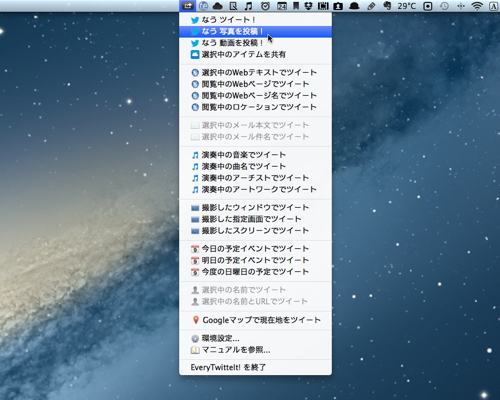
思い立った時にメニューバーや Dock のアイコンのメニューから、すばやくツイート可能。
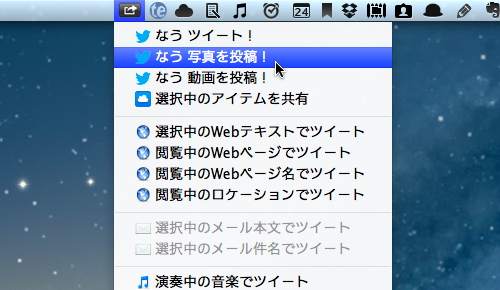
例えば「なう 写真を投稿!」を選択すれば、Finder や iPhoto、Apeture で選択した写真をコメントと併せて投稿できます。iPhoto でジオタグがついた写真を選択した場合には、撮影場所を示す Google マップのリンクも自動的に作成します。
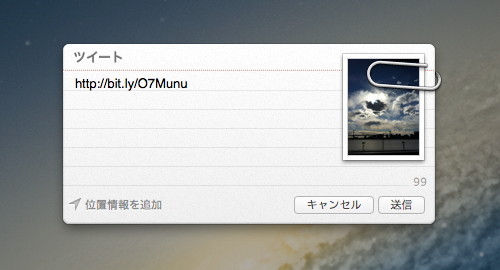
Safari で閲覧中の Web ページの情報や、「メール」アプリケーションで受信したメールのタイトル・メール本文からツイートの作成も可能です。
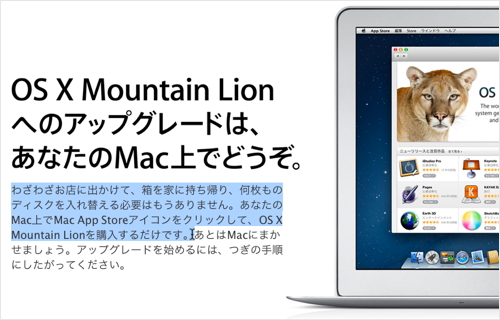
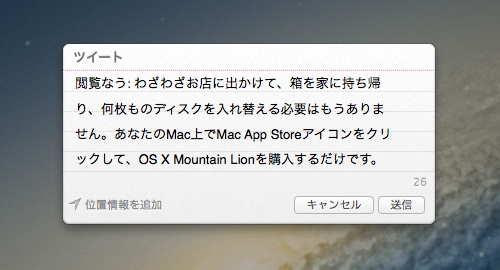
iTunes で再生中の曲情報をアートワーク画像といっしょに投稿したり、
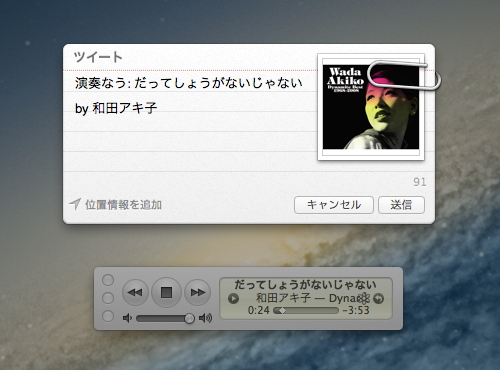
スクリーンショットを撮影して、コメントと併せて投稿する機能なども備えています。
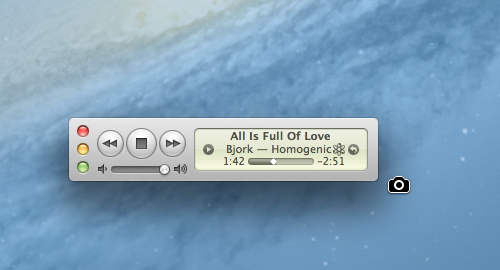
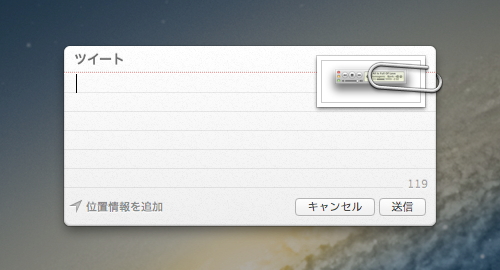
環境設定でツイートする時のフレーズをカスタマイズ可能。
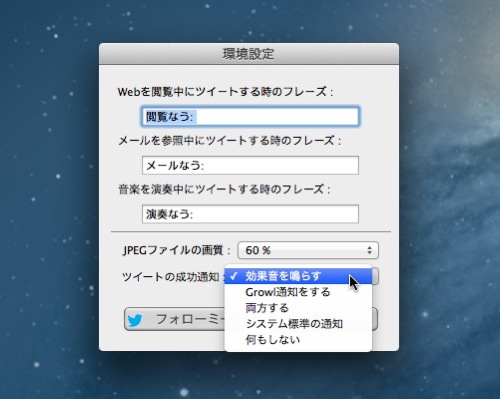
ツイートに成功した時に効果音を鳴らすほか、『Growl』や「通知センター」で通知もできます。
OS X Mountain Lion の新機能「Gatekeeper」に未対応なので、デフォルトの状態では『EveryTwitteIt!』を開くことができません。
これを回避するには、システム環境設定の「セキュリティとプライバシー」パネルの「一般」タブにある「ダウンロードしたアプリケーションの実行許可」で、「すべてのアプリケーションを許可」を選択するか(一度『EveryTwitteIt!』を起動した後は、元の状態に戻してかまいません)、
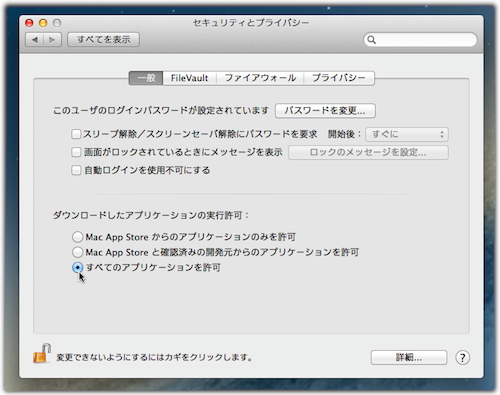
Finder で『EveryTwitteIt!』を選択してコンテクストメニューから「開く」を選び、表示されるダイアログで「開く」をクリックします。
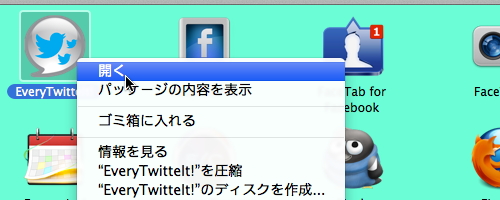


コメント